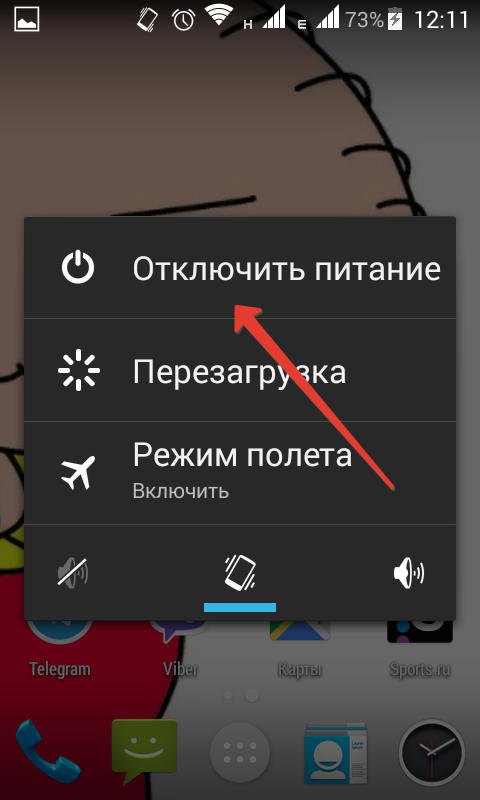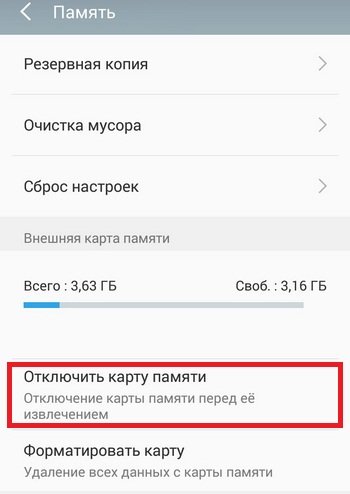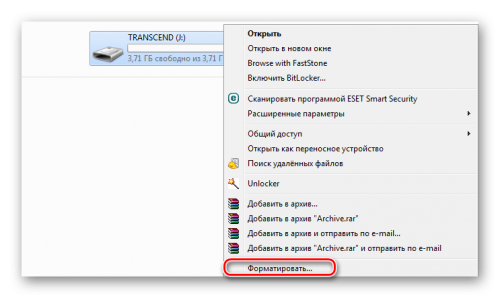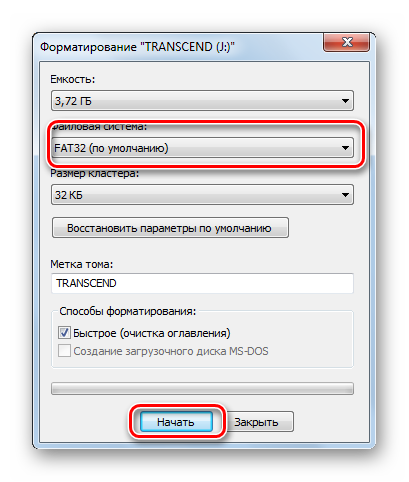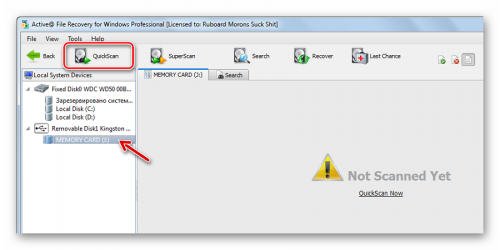перестала читаться sd карта в телефоне что делать
Почему смартфон не видит карту памяти и что с этим делать
Содержание
Содержание
Смартфон перестал видеть привычную карту памяти или не хочет работать с новой? Выдает ошибки вроде «SD‑карта не работает», «SD‑карта не поддерживается»? Чаще всего проблема решается самостоятельно и быстро. Вот, что делать, если смартфон не видит карту памяти.
Неправильная установка
Если вы устанавливаете новую карту памяти, убедитесь, что она зашла в подпружиненный слот до конца. Должен раздаться легкий щелчок, и SD-карта должна быть полностью «утоплена» внутрь.
Если же лоток съемный, устанавливаем карту памяти согласно миниатюрной схеме, указанной на самом лотке. Промахнуться не получится — карта займет положение как на скриншоте ниже, по-другому она просто не встанет. После этого смартфон должен сразу же увидеть накопитель. Если этого не произошло, перезагрузите девайс.
Программный сбой
В очень редких случаях ПО смартфона может глючить и не видеть SD-карту при подключении, либо в процессе использования выдать ошибку, что карта отключена. Рецепт от этой болезни одинаковый: вытаскиваем накопитель, переподключаем его, перезагружаем гаджет.
Иногда помогает обновление прошивки устройства.
Зайдите в настройки смартфона в «Система». Выберите пункт «Беспроводное обновление». Обновите устройство до актуальной версии.
Не поддерживается файловая система
Если карта памяти раньше использовалась в связке с ПК или смартфоном с другой ОС, то девайс может не распознать накопитель. Чтобы избавиться от проблемы, отформатируйте SD-карту в нужный формат.
Помните: форматирование уничтожает с накопителя все данные, поэтому заблаговременно скопируйте их на ПК или в облако.
Если первый способ не сработал, отформатировать накопитель можно из меню Recovery. На разных моделях данный режим включается по-разному, но чаще всего нужно:
Если форматирование со смартфона по каким-то причинам невозможно, то «обнулите» карту памяти, используя компьютер. Для этого:
Также можно отформатировать накопитель сторонними программами, например, SD Card Formatter, которые как раз для этого и предназначены.
Отсутствие разрешений
В последних версиях ОС Android в целях безопасности многие приложения требуют предоставить им дополнительные права, в том числе, и на использование памяти устройства. Если права не предоставить, то, например, приложение «Камера» не будет видеть SD-карту, хотя, в целом, накопитель в настройках смартфона отображаться будет. Чтобы исправить проблему:
Карта несовместима со смартфоном
Большинство SD-карт совместимы с любыми устройствами, включая смартфоны, планшеты и т. д. Но в очень редких случаях можно столкнуться с несовместимостью карты памяти и конкретного мобильного устройства. Чаще всего это происходит с накопителями большой емкости, например, 256 ГБ.
Бюджетные смартфоны могут иметь ограничения на работу с такими объемными SD-картами. Чтобы исключить проблему, заранее изучите спецификации вашего смартфона и убедитесь, поддерживает ли он накопители такого объема.
Окислились контакты
Если накопитель хранился в условиях повышенной влажности, или ваш смартфоном попал под дождь, контакты карты памяти могли окислиться.
Чтобы справиться с проблемой, достаточно вынуть накопитель и потереть контакты (желтые полоски) обычным ластиком. Также можно протереть контакты ватной палочкой, смоченной в спирте.
Карта просто сломана
Никакая электроника не застрахована от поломок. Поэтому, если вы испробовали все предыдущие шаги и не добились успеха, возможно SD-карта просто неисправна. Для проверки установите ее в другой девайс (ПК/смартфон). Если результат будет тот же, возможно, накопитель «умер».
Восстанавливать его в специализированных сервисах экономически невыгодно, да и не всегда возможно. Проще приобрести новый, более надежный.
Неисправное гнездо установки карты памяти
Если смартфон технически поддерживает ваш накопитель, и он без проблем функционирует в других устройствах, то, возможно, есть проблемы в гнезде установки накопителя. Чтобы это проверить, вставьте в гаджет другой накопитель. Если девайс не увидит и его, то имеет смысл отнести телефон на диагностику в сервисный центр.
Не работает карта памяти на телефоне: причины сбоя и способы устранения проблемы
Объем памяти современных смартфонов способен удовлетворить потребности большинства пользователей, но некоторым все же требуется ее расширение.
Частое и активное пользование дополнительным файловым диском приводит к определенным проблемам с доступом к информации. В материале будут рассмотрены варианты, почему не работает карта памяти на телефоне и как исправить ее сбой самостоятельно.
Почему sd-карта не работает
Флешки могут выходить из строя по разным причинам, и от этого зависит решение полученной проблемы. Часто СД-карта не работает из-за плохого контакта или разрушения ее секторов, но могут возникнуть и более серьезные сбои. Как самостоятельно решить самые распространенные проблемы, описано ниже.
Проблема с контактом
Такая поломка имеет резкое начало. До недавнего времени микро-СД карта работала в норме, а потом просто перестала распознаваться устройством. Дело в том, что контакты на карте и на разъеме небольшие и даже незначительное смещение или загрязнение сразу сказывается на скорости считывания данных.
Решить проблему можно извлечением карты памяти и очисткой ее контактов. Остатки пыли и другого мусора лучше удалять спиртом. Также, следует почистить дорожки разъема и повторно подключить дополнительную память к устройству.
Несовместимость с устройством
Карты расширения хранилища для телефонов имеют формат micro SD. Он делится на несколько поколений, разница между которыми в объеме памяти и скорости работы.
В технических характеристиках большинства смартфонов производители сразу указывают максимальный объем памяти, способный считаться устройством. Если вставить в телефон карту памяти большего размера, то гаджет просто не распознает ее.
Обратная ситуация складывается с меньшей памятью. Любой объем меньше максимума будет работать на телефоне без сбоев, не зависимо от его поколения.
Сбой в работе смартфона
Если SD-карта не работает при совместимости с телефоном и чистоте контактов, проблема может быть в системном сбое. Некорректная работа некоторых приложений или заражения смартфона вирусами приводит к блокировке считывания данных со съемного носителя. При этом карты будет выдавать аналогичную аппаратным проблемам ошибку.
Восстановить работу карты памяти можно после сканирования устройства и удаления с него вредоносного ПО. По завершению сканирования, телефон обязательно нужно перезагрузить.
Если карта исправна, но не распознается гаджетом и после этого, можно сделать сброс системы к заводским параметрам. При этом, все имеющиеся на смартфоне файлы удалятся.
Неправильное форматирование
Чтобы восстановить работоспособность карты на программном уровне, рекомендуется ее отформатировать. Метод работает с носителями всех форматов:
Выполнить процедуру можно прямо в телефоне, если устройство распознает карту, но не открывает данные.
Когда носитель даже не определяется телефоном, проверить его необходимо через компьютер, возможно, карта имеет не ту файловую систему. Обязательное условие форматирования – установка файловой системы только FAT32, поскольку Андроид не поддерживает другие форматы.
Поломка карты памяти
Если ни один из перечисленных вариантов устранения проблемы не помогает, есть риск, что карточка имеет механические повреждения. Контакты могут изнашиваться при длительном использовании внутри носителя и исправить это нельзя.
Также, никто не застрахован от заводского брака при покупке, поэтому если карта памяти не распознается ни на одном устройстве, ее следует просто заменить новой.
Восстановить данные с поломанного носителя помогут мастера сервисного центра мобильных телефонов, но осуществить это можно не всегда.
Как можно восстановить работоспособность внешней СД-карты
Когда карта памяти не работает только на телефоне, можно попытаться вернуть ей работоспособность своими силами несколькими способами.
Для этого пользователю необходимы:
Способ первый: восстановление поврежденной файловой системы chkdsk
Если телефон не видит карту, но компьютер распознает ее, программные повреждения носителя можно исправить стандартным инструментом Виндовс.
Он доступен во всех версиях операционной системы и разработан специально для восстановления работоспособности системных дисков без удаления с них файлов. Для большинства пользователей сохранение данных в приоритете, поэтому способ стоит попробовать.
Последовательность действий следующая:
По завершению сканирования и исправления багов на карте памяти, можно извлечь носитель и проверить его работоспособность в телефоне.
Способ второй: форматирование поврежденной СД-карты
Способ практически универсальный, но стирающий все данные с носителя. Отформатировать флешку для исправления чтения отдельных секторов нужно через компьютер. После форматирования на носителе не останется никаких данных, но есть шанс вернуть карте прежнее состояние.
Чтобы сделать все правильно следует действовать по инструкции:
По завершению процесса (он займет несколько минут), карту нужно безопасно извлечь из компьютера и вставить в телефон
Способ третий: полное удаление всех разделов и повторное создание заново
Карта памяти, как и жесткий диск, может разделяться на несколько разделов. По умолчанию, в таких носителях имеется только один раздел, но и его можно полностью удалить и создать заново.
Процедура именуется низкоуровневым форматированием и бесследно удаляет с флешки все файлы без возможности их восстановления. Помогает способ в ситуациях, когда СД-диск определяется как RAW и не дает доступа к его содержимому.
Осуществляется форматирования специальными программами по типу HDD Low Level Format Tool. Последовательность действий следующая:
После завершения процесса на носителе не будет ни одного тома и использовать его в любом устройстве станет невозможно.
Вторым этапом является создание нового раздела на съемном диске. Для этого уже используются стандартные инструменты Виндовс.
По завершению процесса, карта памяти будет отображаться на компьютере правильно. Останется только проверить ее в мобильном устройстве.
Смартфон не видит карту памяти – что делать?
Речь пойдёт о карте памяти MicroSD, которую в силу разных причин перестаёт видеть смартфон с операционной системой Android, о методах устранения этой неполадки. С таким затруднением пользователи мобильных гаджетов сталкиваются нечасто. Тем не менее, если оно возникает, то уж точно приносит одни сложности. Мы расскажем, что же делать если смартфон не видит карту на смартфоне.
Почему это важно?
Структура памяти мобильного телефона подразумевает, как правило, внутренний накопитель и внешнюю карту. Она расширяет объём собственной памяти гаджета до необходимого значения.
Случается, что пользователь пожелал хранить свои фотографии, видеофайлы, приложения преимущественно на стороннем носителе, то есть на внешней карте памяти. Зашёл в настройки и указал MicroSD в качестве основного места сохранения.
Если вдруг начинаются перебои с внешним носителем, система перестаёт видеть его, то данные, которые ранее лежали на карте мигрируют в интегрированную память телефона. Она имеет существенно меньший объём. Тогда, в связи с недостаточностью свободного места начинаются зависания и прочие неприятности с гаджетом.
Пройдёмся последовательно по всем действиям, которые надо выполнить, чтобы устранить неприятности, связанные с тем, что смартфон не видит карту памяти MicroSD.
Базовые манипуляции
Первым делом при возникновении этой неисправности следует выполнить простую перезагрузку или же выключить гаджет, а затем включить. Программные сбои, которые иногда приводят к тому, что смартфон не замечает карту, могут таким образом ликвидироваться. А если проблема останется?
Тогда попробуйте снять с устройства крышку, затем вынуть аккумулятор и несколько минут подождать. Затем снова подсоедините плотно аккумулятор, крышку закройте. Снова безрезультатно?
Следует проверить качество контактов внешней карты и плотность их прилегания. Выньте карту памяти и осмотрите внимательно контакты на целостность. Затем снова поставьте её в слот.
Если ничего не помогло, значит проблема возникла на других уровнях. Перечислим оставшиеся возможные способы её искоренения, разобрав подробно вопрос: «почему смартфон не видит карту памяти?».
Неправильный формат карты памяти
Конечно, сама карта может быть повреждена. Но прежде, чем спешить с выводами, нужно проверить: вдруг у неё несовместимый со смартфоном формат файловой системы?
Такое несоответствие возникает по нескольким причинам. Мог возникнуть сбой разметки памяти или ваша карточка уже работала когда-то с файловой разметкой, которую не понимает ваш гаджет. К тому же разметка может быть такой, что Android её в принципе не понимает. А может быть Вы сами провели форматирование, не обратив внимание на то, что настройки выбрали некорректно? Так или иначе, а смартфон не видит MicroSD. Что же делать?
Если ваша карта сравнительно велика по объёму, и он свыше 32 Гб, проблема кроется по-видимому вот в чём. Устаревшие и даже некоторые современные модели телефонов просто не воспринимают тот формат, в котором размечено сегодня большинство флеш-накопителей. Имеется в виду exFAT. Тогда выход в том, чтобы переформатировать MicroSD и создать таблицу файлов другого типа – FAT32.
Рекомендуем обратиться к профессионалам, ведь неверно выбрав раздел, можно потерять вообще все данные телефона. Но если вы уверены, что справитесь самостоятельно, вот небольшая пошаговая инструкция, как это сделать. Сначала не забудьте создать резервную копию карты на персональном компьютере или ноутбуке. Поставьте карту в гаджет и войдите на нём в режим Recovery. Далее нужно выбрать «Wipe cache partition»:
В результате произойдёт форматирование. Создастся таблица файлов FAT32, которую любое устройство прочитает без затруднений.
Компьютер в помощь!
Более надёжный способ связан с вовлечением в процесс компьютера. На компьютер или ноутбук устанавливается приложение SD Formatter. Ещё понадобится такое устройство, как картридер. О том, как работать с этой утилитой можно ознакомиться в многочисленных видеоматериалах, имеющихся в интернете.
Если вы не хотите скачивать стороннюю программу, можно использовать внутренние резервы Windows. Можно соединить смартфон и компьютер кабелем, но предпочтительнее применять картридер. Рассмотрим именно этот вариант.
Сначала необходимо вставить в считывающее устройство карту MicroSD. В зависимости от имеющихся слотов это можно сделать прямо либо через переходник:
Теперь подключаем картридер к персональному компьютеру. Раздел «Мой компьютер» должен отобразить новый диск. После щелчка правой кнопкой мыши по его изображению следует выбрать «Форматировать». В появившемся окошке нужно, не меняя прочих параметров, проставить файловую систему FAT или exFAT. Запускаем процесс нажатием кнопки:
Выбор другого типа файловой системы, NTFS тоже иногда может помочь. Но с этим форматом работает весьма ограниченное число смартфонов.
Таковы методики, в которых принимает участие компьютер или ноутбук. И ещё: пользоваться специальным программным обеспечением для низкоуровневого форматирования следует с осторожностью. Далеко не все разновидности карт MicroSD с ним совместимы.
Форматирование средствами Android
Если у вас нет под рукой компьютера, а смартфон не видит SD-карту, попробуйте воспользоваться внутренними инструментами операционной системы телефона. Это возможно, если таковые имеются в версии Android вашего мобильного устройства.
Для этого надо открыть «Настройки», в разделе «Память» которых найти строку под названием «Форматировать SD» (или «Очистить SD»). Хотим вас предупредить: все данные карты с неё удалятся, и восстановлению они уже фактически не подлежат:
Кстати, данное меню содержит ещё один полезный пункт – «Безопасное извлечение». Пренебрегать этой функцией не стоит, так как «горячее извлечение», то есть выполненное прямо в процессе работы, может само явиться причиной неполадок с картой. Грамотное же излечение карты не только сохраняет её данные, но и продлевает срок службы приспособления.
Если не работает сама карта
Неисправность может возникнуть и непосредственно в самой карте в результате механического повреждения или сильного перегрева. К великому сожалению, в таком случае ничего не остаётся делать, как попробовать обменять её в магазине, где она была приобретена, на новую.
Для этого на вышедшую из строя карточку должен распространяться гарантийный срок, предоставленный производителем. К тому же приспособление не должно иметь видимых повреждений, и вам придётся предоставить чек на покупку. Именно по этой причине мы настоятельно рекомендуем делать резервные копии наиболее ценной информации. Помимо компьютерной и внешней памяти (жёсткий диск) можно прибегнуть к «облачным» ресурсам.
Несовместимость
Бывает, что вы купили совершенно новую карту MicroSD, а она не подошла к модели смартфона по вполне очевидным причинам. Просто телефон этой серии не поддерживает такие карты или же у него нет возможности работать с картами такого объёма. А вы об этом не знали. Обидно, правда?
Советуем проявлять элементарную внимательность к «мелочам», чтобы подобная ситуация не возникла. Уточняйте у консультантов, подойдёт ли конкретная «карточка» вашему смартфону. Грамотным решением будет одновременное приобретение в одной точке и мобильного гаджета, и внешнего носителя к нему.
Проверка ошибок на компьютере
Ещё один момент, имеющий отношение к ситуации, когда смартфон перестал видеть карту памяти. Это попытка реставрировать внешний носитель, содержащий битые сектора, с помощью персонального компьютера.
Для этого нужно подсоединить к компьютеру карту, применяя картридер или другое считывающее устройство. Пройдя в папку «Мой компьютер», отыщите отображённый новый диск, щёлкните правой кнопкой мышки по нему и выберите «Свойства»:
Возникнет меню, где следует выбрать вкладку «Сервис». Выскочит окошко, в котором надо найти раздел «Проверка диска на наличие ошибок».
Осталось совсем немного. Щёлкните кнопку «Выполнить проверку», чтобы появилось окошко прогресса выполнения процесса. В нём необходимо поставить галочки в обоих квадратиках: «Автоматически исправлять системные ошибки» и «Проверять и восстанавливать повреждённые сектора». Теперь нажмите «Запуск»:
Пойдёт проверка, по окончанию которой проверенную и исправленную карту надо вновь вернуть в слот смартфона или планшета.
Если вам потребуется помощь, то обратитесь к специалистам «Службы добрых дел». Мы решаем проблему с помощью удаленного доступа или оперативно выезжаем к вам. Оставьте заявку в чате или позвоните нам – и через несколько минут проблема будет решена!
Как реанимировать флешку на «Андроиде», если та перестала работать
При очерёдном запуске телефона вы можете внезапно обнаружить, что ваш смартфон определил карту как нерабочую. Об этом будет говорить специальное сообщение в области уведомлений в шторке сверху. Почему карта может вдруг стать нерабочей? Неужели её пора менять?
Почему не работает SD-карта (флешка) на телефоне «Андроид»
Рассмотрим самые известные причины ошибки «Карта не работает» на смартфоне «Андроид».
Обычный сбой в системе — перезапускаем устройство
Ошибка может быть единичным сбоем в системе, поэтому не паникуйте раньше времени — попробуйте перезагрузить смартфон. Зажмите физическую клавишу питания и в меню выберите перезапуск или выключение. Если выберете последнее, потом вручную снова включите устройство. Возможно, при повторной загрузке телефон правильно определит флешку.
Тапните по «Перезагрузка» в меню
Карта сдвинулась в слоте
Подвижные элементы телефона, в том числе «симка» и флешка могут сдвигаться в слотах во время эксплуатации, или даже когда смартфон находится в сумке или кармане. Поэтому не исключено, что ваша карта немного отошла от контактов телефона, которые принимают от неё сигнал.
Нужно вынуть карту. Добейтесь максимально безопасного извлечения: перед тем как доставать её, зайдите в настройках в раздел «Память» и щёлкните по «Извлечь карту».
Отключите карту памяти, прежде чем её достать
Откройте крышку телефона (предварительно его выключите, если перед тем как достать флешку, вам нужно вынуть аккумулятор). Достаньте карту. Осмотрите флешку очень внимательно: возможно, на её контактах есть пыль. Если есть, протрите их спиртовыми салфетками или хотя бы просто уберите пыль ватными палочками.
Достаньте карту памяти и вставьте её в слот обратно
Если контакты чистые, подождите некоторое время (хотя бы несколько минут), а затем вставьте карту в слот снова, чтобы она плотно села в разъём. Если дело было в плохом контакте между телефоном и картой, после включения смартфона ошибка «Карта не работает» должна исчезнуть.
На карте есть ошибочные секторы — форматируем флешку
Если вам не повезло (перезагрузка флешки и телефона не помогли), возможно, дело в том, что некоторые ячейки памяти на вашей флешки были когда-то повреждены. Такое случается, когда пользователь просто достаёт шнур USB от телефона из компьютера без предварительного включения функции «Безопасное отключение».
Перед тем как извлекать телефон из ПК, включите безопасное отключение в «Виндовс»
Ошибочные секторы могут появляться и при аварийном отключении телефона, когда он, к примеру, разрядился. Такой проблеме подвержены больше карты памяти с файловой системой FAT32.
Перед ошибкой «Карта не работает» пользователь обычно замечает, что с флешкой происходит что-то неладное: файлы читаются с ошибками или вовсе пропадают из памяти.
Как поступить в этой ситуации:
Чтобы подключить карту к ПК, используйте картридер
Щёлкните по «Форматировать»
Определите файловую систему и щёлкните по «Начать»
Если компьютер не показал корректно все данные на флешки, вы не сможете скопировать файлы для резервной копии. Вам придётся отформатировать её как есть, а потом попытаться восстановить некоторые файлы с помощью специальных программ. Например, можно взять такие утилиты: Active File Recovery, Auslogics File Recovery, CardRecovery и другие. Их нужно устанавливать на компьютер. После инсталляции подключите телефон с картой через USB или саму карту с помощью картридера к ПК, а затем запустите сканирование на наличие оставшихся файлов.
Для восстановления файлов с флешки нужно использовать специальную программу для ПК
Карта физически повреждена
Самый неудачный исход — повреждение карты. Если компьютер её даже не видит, вероятно, так оно и есть. Можно попробовать, конечно, подключить флешку к другому компьютеру или телефону, чтобы проверить её работоспособность.
Флешка может быть повреждена, если она уже старая (истёк срок годности), если она побывала в воде или от перегревания (контакты могли перегореть). В этом случае вы бессильны — вам остаётся смириться и пойти купить новую флешку. Чтобы в будущем не терять данные с флешек, рекомендуем делать резервные копии файлов на нескольких носителях.
В первую очередь перезагрузите телефон и флешку (достаньте её из слота и вставьте снова). Если не помогло, подключите карту к компьютеру с помощью картридера. Если информация на флешке отображается, скопируйте все данные и отформатируйте карту. Если данные не показываются, но флешка распознаётся, просто отформатируйте её, но в этом случае учтите, что вы потеряете практически все данные с неё. Если ничего не помогает, скорее всего, флешка «полетела» — нужно покупать новую.




















.png)
.png)
.png)
.png)
.png)
.png)